Vincular licença do Windows 10 ao usar a conta de usuário local
Em nosso artigo anterior intitulado como vincular sua licença do Windows 10 à conta da Microsoft, discutimos o que é licença digital e como vincular sua licença digital do Windows 10 à sua conta da Microsoft para que você possa usar a licença vinculada para reativá-la seu dispositivo com Windows 10 após as alterações de hardware.
Alguns leitores nos contataram e perguntaram como vincular a licença do Windows 10 à conta da Microsoft ao usar uma conta de usuário local para entrar no Windows 10. Neste guia, veremos como vincular seu Windows 10 digital licença ou direito digital à sua conta da Microsoft ao usar uma conta de usuário local para a conta da Microsoft.
Vincule a licença do Windows 10 à conta da Microsoft ao usar uma conta de usuário local
Um grande número de usuários do Windows 10 usa uma conta de usuário local em vez de uma conta da Microsoft para entrar no Windows 10. Se você é um daqueles usuários que prefere usar a conta de usuário local tradicional em vez da conta da Microsoft, você será fico feliz em saber que você pode vincular a licença digital do Windows 10 à conta da Microsoft sem precisar migrar sua conta de usuário local para a conta da Microsoft.
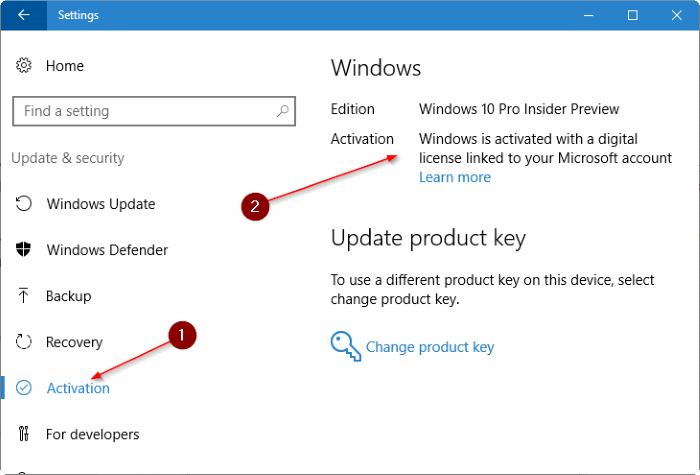
Siga as instruções fornecidas abaixo para vincular sua licença do Windows 10 à conta da Microsoft enquanto usa uma conta de usuário local, sem ter que mudar sua conta de usuário local para a conta da Microsoft.
Guia para vincular a licença do Windows 10 à conta da Microsoft quando em uma conta de usuário local
NOTA: Aqueles que estão usando uma conta da Microsoft para fazer login no Windows 10 não precisam fazer nada para vincular a licença do Windows 10. A licença digital será automaticamente vinculada à conta da Microsoft quando uma conta da Microsoft for usada para fazer login no Windows 10.
Etapa 1: abra o aplicativo Configurações . Existem algumas maneiras de abrir o aplicativo Configurações, mas você pode abrir facilmente as mesmas clicando em seu ícone no menu Iniciar.
Etapa 2: vá para Windows \u0026 amp; segurança \u0026 gt; Página de ativação para ver o status de ativação do Windows 10.
Etapa 3: Clique em Adicionar uma conta .
Etapa 4: quando for solicitado que você insira o endereço da sua conta da Microsoft e a senha, insira os mesmos e clique no botão Fazer login .
Em seguida, você pode ser solicitado a inserir sua conta de usuário local. Se solicitado, digite a senha da sua conta de usuário local.
Etapa 5: é isso! Em alguns segundos, você deverá ver “ O Windows está ativado com uma licença digital vinculada à sua conta da Microsoft ” na página de ativação, conforme mostrado na imagem abaixo.
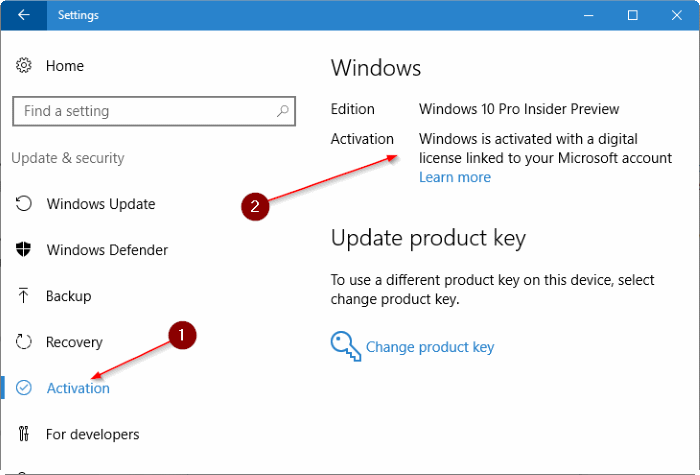
Você vinculou sua licença do Windows 10 à conta da Microsoft?